Иногда кадр получается недостаточно резким, будто смазанным. В статье рассказали, почему так происходит. А еще описали алгоритмы, как сделать фото четким если оно размыто. Читайте и выбирайте удобный способ.
- СОДЕРЖАНИЕ:
- Как мы тестируем сервисы
- Выбор редакции
- Почему фото получается размытым и как это исправить
- Как увеличить четкость изображения на ПК — для продвинутой обработки
- Как сделать фотографию четче на телефоне — без сложных настроек
- Как повысить четкость изображения онлайн — без установки и регистрации
- Повышение резкости через нейросети — если стандартные фильтры не справляются
- Как не запутаться в способах — рекомендации
Как мы тестируем сервисы
 Протестировано на системах
Протестировано на системах
 Проверены функции
Проверены функции
- увеличение качества;
- повышение резкости
Выбор редакции
- ФотоМАСТЕР — мощный редактор, предлагающий разные варианты улучшения резкости.
- VanceAI — десктопная программа с поддержкой нейросетей для тяжелых случаев.
- Фоторика — простой редактор для экспресс-обработки в режиме онлайн.
- Snapseed — для быстрого повышения качества прямо с телефона.
Почему фото получается размытым
и как это исправить
Перед тем как увеличить четкость изображения, желательно понять причину плохого качества. Ниже приведены самые распространенные факторы:
- плохая оптика (например, при съемке с камеры телефона);
- грязь, вода на объективе фотоаппарата;
- слабая или сбитая при съемке фокусировка;
- съемка движущихся объектов с неподходящей выдержкой и т. д.
Для каждой проблемы есть свое решение. Например, грязь на стекле или мутное и расплывчатое фото можно попробовать исправить с помощью нейросети. А у слегка нечетких фотографий можно просто увеличить резкость в любом фоторедакторе.
Как увеличить четкость изображения на ПК —
для продвинутой обработки
Программы на компьютер не съедают качество, а еще имеют богатый функционал. Давайте посмотрим, как сделать фотографию четче с их помощью.
ФотоМАСТЕР

Это мощный софт, который позволяет обрабатывать один или несколько файлов сразу. Здесь можно повысить разрешение, применить качественную ретушь, убрать дефекты, наложить фильтры и т. д. Освоить инструменты и начать обработку фотографий просто, поскольку в ФотоМАСТЕРЕ интерфейс простой и полностью на русском языке.
Платформа: Windows, macOS
Лицензия: есть пробный период, покупка от 690 руб.
Русский язык: есть
- повышение четкости за пару кликов;
- работает даже на старых версиях Windows;
- простая замена фона;
- автоулучшение без потери качества.
- короткий пробный период.
Инструкция:
- Установите программу и запустите ФотоМАСТЕР. Нажмите «Открыть фото» и укажите путь к файлу. В правом нижнем углу установите удобный масштаб и приступайте к работе.
- Повысьте резкость всего кадра. На панели справа выберите «Резкость». Двигайте ползунки, пока не найдете идеальное соотношение показателей. «Сила» помогает увеличить четкость кадра в целом. Меняйте значение «Радиус», чтобы сделать края предметов более заметными, и «Порог», если нужно сгладить мелкие дефекты.
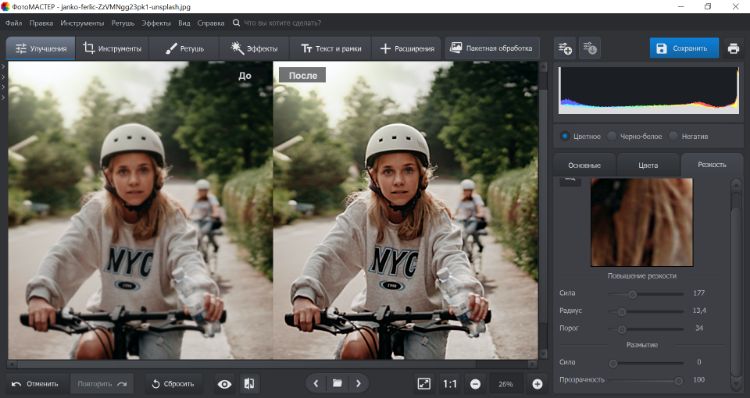
- Попробуйте сделать четче отдельный объект. Если нужно добавить четкость краям или конкретному элементу, откройте «Ретушь» → «Корректор». В меню «Основные» настройте масштаб кисти. Закрасьте фрагмент, затем перейдите в соседнюю вкладку «Резкость» и отрегулируйте параметры. Их значения можно изменить в любой момент. Для этого щелкните по маркеру выделения (белый кружок) и передвиньте ползунки. Когда закончите редактирование, кликните «Применить». Так вы сможете создать эффект размытия в движении и сделать акцент на модели.
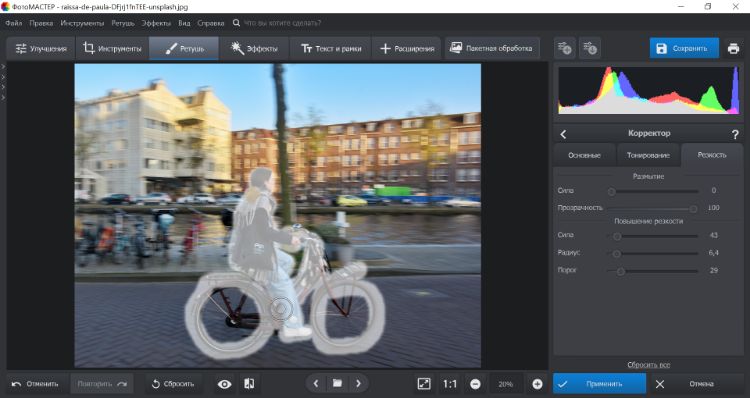
- Плавно повысьте резкость. Выборочно сделать резкой широкую область снимка можно с помощью «Градиентного фильтра». Опция находится в меню «Ретушь». Выделите место, которое надо изменить, а затем подберите параметры во вкладке справа. Здесь, как и в прошлых случаях, вы можете отрегулировать «Силу», «Радиус» и «Порог».
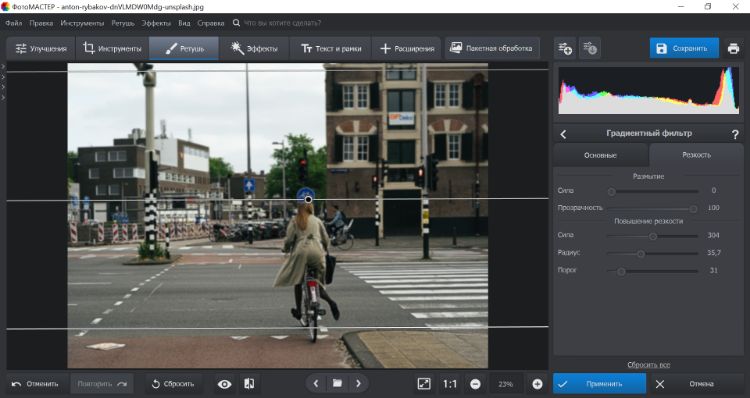
Аналоги
GIMP — для любителей софта в духе Photoshop
Это программа с классическими инструментами. Она абсолютно бесплатна и доступна в России. У GIMP открытый исходный код: каждый пользователь может дополнить его своими опциями. Встроенный функционал универсален: в программе можно редактировать фото и рисовать, делать разный графический контент. Есть маски, кисти, штамп, работа с цветокоррекцией, анимационные эффекты и другое.
Платформа: Windows, Linux, macOS
Регистрация: нет
Лицензия: бесплатная
Русский язык: да
Инструкция:
- Запустите программу и перетащите картинку в рабочую область.
- В разделе «Фильтры» кликните «Улучшения», затем «Повысить резкость».
- Двигайте бегунки, чтобы корректировать интенсивность. Нажмите «Сравнение до/после», чтобы увидеть разницу.
AliveColors — для продвинутых пользователей
Предлагает пользователю универсальный функционал для редактирования. Здесь есть все привычные опции: волшебная кисть, штамп, эффекты, инструменты ретуши и т. д. Отдельно выделим вшитые нейросети. С их помощью можно удалить размытие и шум, увеличить фотографию, удалить JPEG-артефакты.
Платформа: Windows, Linux, macOS
Регистрация: нет
Лицензия: бессрочная, от 4800 руб., есть пробный период 10 дней
Русский язык: да
Инструкция:
- Кликните «Файл», затем «Открыть» и выберите нужное в папке.
- Раскройте на верхней панели вкладку «Эффекты», затем «Резкость».
- Выберите один из трех имеющихся пресетов (они различаются по интенсивности) или настройте значение ползунком «Сила».
«Фотографии» — встроенное приложение для Windows
Помимо возможности просмотра фото, здесь есть функционал для базового редактирования: кадрирование, настройка яркости, фильтры, рисование, удаление объекта или фона.
- автоматически и качественно распознает фон;
- доступен без скачивания;
- простой интерфейс.
- мало пресетов для цветокоррекции;
- небольшое количество настроек;
- доступен только один параметр для корректировки резкости.
Инструкция:
- Откройте приложение и выберите нужный снимок. В режиме просмотра кликните по кнопке «Изменить» в левом верхнем углу.
- В окне редактора найдите вкладку «Настройка» — она помечена солнышком.
- Справа появится панель. Пролистните вниз до бегунка «Резкость». Настройте значение.
«Фото» — приложение на macOS
Встроенный софт, который подходит для базовой корректировки снимков. Здесь можно выставить баланс белого, изменить соотношение цветов, применить монохром и т. д. Несмотря на доступ по умолчанию, приложение предлагает высокое качество обработки.
- много параметров настройки;
- увеличение четкости не приводит к появлению заметных дефектов;
- автоматически подбирает лучшие пресеты.
- нет пакетной обработки;
- мало встроенных фильтров;
- распознает объекты с одинаковым названием как один и тот же элемент.
Инструкция:
- Найдите файл в галерее. В правом верхнем углу нажмите «Редактировать».
- В разделе «Коррекция» выберите «Четкость». Выставьте нужно значение.
- Нажмите «Готово», чтобы зафиксировать изменения.
Как сделать фотографию четче на телефоне —
без сложных настроек
Мобильный софт всегда доступен и не требует продвинутых навыков фотообработки. Чаще всего в нем легко разобраться из-за упрощенного функционала и интуитивно понятного интерфейса.
Встроенный редактор на iPhone
Мало отличается от версии на macOS. Здесь можно отрегулировать яркость и теплоту картинки, исправить помехи, заваленный горизонт, выбрать соотношение сторон и т. д.
- есть автообработка;
- удобный интерфейс;
- автоматически распознает объекты на фото.
- мало пресетов цветообработки;
- нет цветокоррекции с кривыми;
- сохраняет только новую версию картинки, старая исчезает.
Инструкция:
- Откройте приложение «Фото» и найдите файл. Выберите «Править» в правом верхнем углу.
- В разделе «Коррекция» найдите «Резкость» и выставьте оптимальное значение.
- Коснитесь надписи «Готово».
Встроенный редактор на Android
На разных моделях функционал и интерфейс встроенного редактора будут отличаться. Мы тестировали Samsung Galaxy A55. У этой модели есть все стандартные опции: выравнивание и кадрирование, наложение фильтров, коррекция яркости, контраста, теней и других параметров экспозиции. Также здесь есть лассо для удаления фона, частичный ч/б-режим и другие возможности.
- есть стикеры;
- продвинутое выравнивание: можно поправить горизонт, наклон по вертикали и горизонтали;
- много шрифтов.
- часть функций доступна только для Samsung;
- небольшая библиотека стикеров и фильтров;
- нет работы с кривыми.
Инструкция:
- Откройте фото в галерее и коснитесь значка карандаша.
- Нажмите значок солнышка и пролистайте до треугольника. Двигайте бегунок, чтобы изменить степень проявленности эффекта.
- Нажмите «Сохранить».
Snapseed — универсальный инструмент
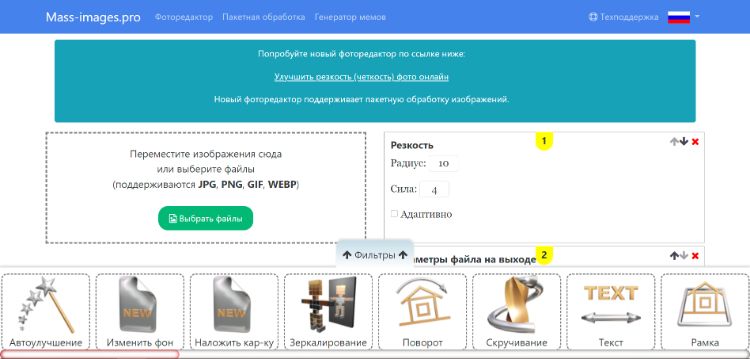
Удобное приложение на телефон, которое выделяется тематическими пресетами. Например, здесь можно выбирать обработку в стиле гранж, ретро или нуар, добавлять затененные края или свечение по углам с помощью виньетки. Помимо этого в Snapseed есть продвинутые возможности. Например, можно настроить яркость и контраст точечно или наложить изображения друг на друга с помощью «Двойной экспозиции». Поддерживает контурную резкость.
Регистрация: нет
Лицензия: бесплатная
Русский язык: есть
Рейтинг: 4,3
- отдельное меню для резкости;
- можно исправить положение головы;
- качественное удаление объектов.
- некоторые пресеты портят кадр;
- все инструменты перемешаны в одном меню, сложно найти нужное;
- сохранение только в формате JPEG;
- непонятный механизм использования некоторых функций.
Инструкция:
- Откройте Snapseed и загрузите фото.
- Тапните «Инструменты» на панели снизу, затем — «Резкость».
- Свайпайте по экрану, чтобы регулировать силу.
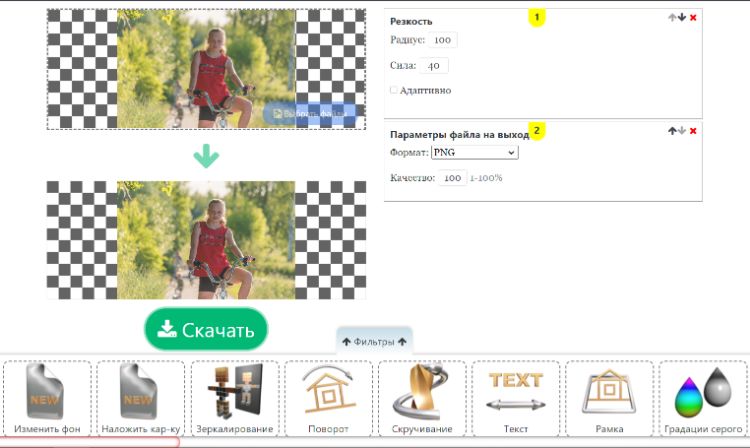
Аналоги
PicsArt — для творческих людей
Здесь есть не только базовые настройки, но и богатая библиотека разнообразных встроенных элементов: рамок, стикеров, форм, бликов, выносок и т. д. Поддерживает работу со слоями: можно добавить наложение и отредактировать его. Например, удалить фон вручную и автоматически, кадрировать, выставить прозрачность и т. д. Есть много опций ретуши: от удаления прыщиков до замены цвета волос.
Регистрация: да
Лицензия: от 208,33 руб./мес., бессрочная беплатная версия с ограниченным функционалом
Русский язык: есть
Рейтинг: 4,6
Инструкция:
- После регистрации коснитесь плюса внизу в середине экрана и загрузите файл.
- На нижней панели нажмите «Инструменты», затем «Настройки».
- Выберите функцию «Четкость» и подвигайте бегунок.
- Тапните галочку справа сверху, когда результат вас устроит.
AirBrush: Фоторедактор — профессиональный софт в телефоне
AirBrush предлагает пользователям продвинутые пресеты для ретуши: можно добавить макияж на лицо прямо в программе. Еще в приложении есть функции для мгновенного улучшения фото с помощью регуляции освещения, размытости, удаления объектов.
Регистрация: нет
Лицензия: 799 руб./год, пробная версия с ограниченным функционалом
Русский язык: есть
Рейтинг: 4,2
Инструкция:
- Зайдите в AirBrush и найдите нужное фото.
- Откройте раздел «Редактировать», затем «Регулировать».
- Найдите «Четкость» и настройте бегунок.
- Тапните по галочке и сохраните результат.
Как повысить четкость изображения онлайн —
без установки и регистрации
Онлайн-сервисы — это удобный способ улучшить небольшой файл без скачивания дополнительного софта. Если вы решили разобраться, как повысить четкость изображения с их помощью, то сразу учтите: кадры в высоком разрешении долго импортируются, а стабильность работы сайтов зависит от подключения к сети.
Фоторика

Простой редактор с базовыми фичами: кадрированием, параметрами экспозиции и цвета, наложениями (картинку или стикер), ретушью, удалением эффекта красных глаз. В сервисе есть даже продвинутые AI-функции: удаление фона, сжатие, умный кроп.
Платформа: web
Регистрация: нет
Лицензия: бесплатная
Русский язык: есть
- простой и понятный интерфейс;
- доступен бесплатно и без ограничений;
- работает быстро и без лагов;
- нет водяных знаков.
- сервис развивается, поэтому доступны не все анонсированные функции.
Инструкция:
- Зайдите в Фоторику и кликните «Загрузите фото».
- В разделе «Коррекция» найдите пункт «Резкость», выставьте нужное значение «Радиуса», а затем отрегулируйте «Силу».
- Сохраните результат.
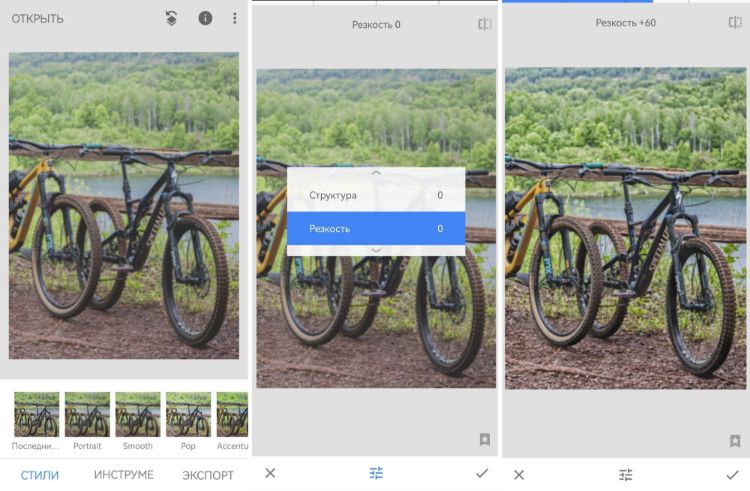
Аналоги
Mass-images.pro — просто и быстро
Здесь можно добавить эффект снега и градиент, превратить изображение в карандашный рисунок, ограничить количество цветов и сделать кадр пиксельным и т. д. Однако в этом сервисе нет единого редактора: для каждой функции предусмотрено отдельное окно. Поэтому полноценно обработать кадр сразу несколькими инструментами не получится. Отметим большой плюс: на сайте можно обрабатывать и тут же конвертировать GIF и WEBP.
Платформа: web
Регистрация: нет
Лицензия: бесплатная
Русский язык: да
Инструкция:
- Перетащите картинку на сайт.
- Настройте радиус и силу с помощью числовых значений или поставьте галочку рядом с «Адаптивно», чтобы выставить значения автоматически.
- Выставьте формат и уровень разрешения. Скачайте результат.
Batch tools — чтобы придать размазанному снимку четкость
Подойдет, если требуется слегка улучшить фотографию: добавить яркость, контраст, насыщенность. Можно поменять формат при экспорте результата: доступны JPG, PNG, WEBP. Единственный минус платформы — невозможность выбрать разрешение (например, 1080 пикселей).
Платформа: web
Регистрация: нет
Лицензия: бесплатная
Русский язык: да
Инструкция:
- Откройте сайт и загрузите снимок в специальное окно.
- Подвигайте ползунок «Резкость», чтобы найти идеальный показатель.
- Сохраните изображение.
Повышение резкости через нейросети —
если стандартные фильтры не справляются
Нейросети способны исправить сложные дефекты, поскольку генерируют фактически новую картинку на основе старой. Но в процессе могут появиться артефакты: размытые области и объекты.
VanceAI
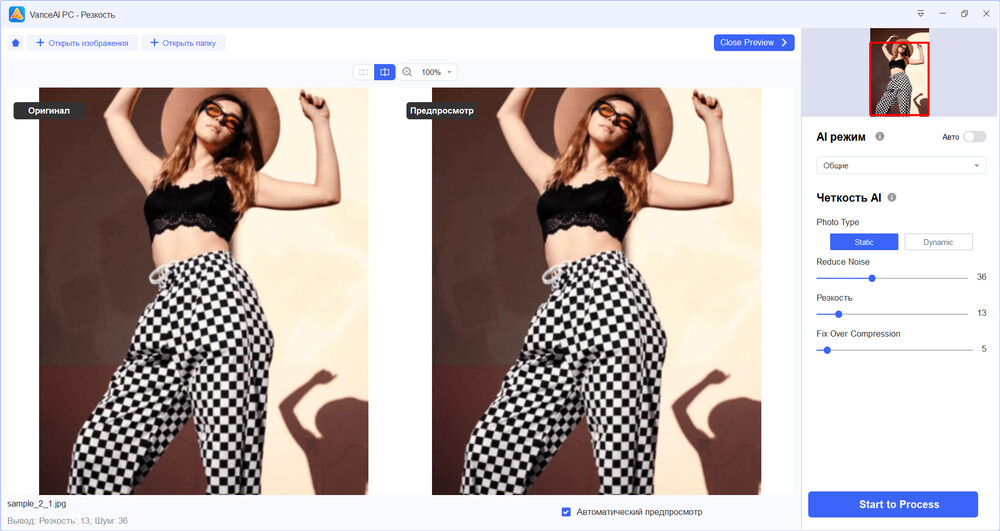
Десктопный софт с поддержкой нейросетей, в который встроено много разных ИИ-опций. Помимо улучшения качества здесь есть удаление шума, реставрация и раскрашивание черно-белого фото, автоматическая портретная ретушь и т. д. Чтобы снизить размытость в кадре, нужно выбрать AI Image Sharpener.
Платформа: Windows
Регистрация: нет
Лицензия: от $39.90 в месяц
Русский язык: частично
- автоматизирует сложные процессы: например, удаление заднего фона;
- качественные генерации;
- работает офлайн без перебоев.
- каждую функцию нужно загружать отдельно;
- есть платный контент;
- короткий пробный период.
Инструкция:
- Скачайте VanceAI и дождитесь загрузки дополнительных файлов.
- Выберите «Резкость» и импортируйте фото. Настройте показатели.
- Кликните «Start to process».

Аналоги
Upscalepics — для быстрого результата
В Upscalepics можно мгновенно восстанавливать четкость. Пользователь получает доступ к простому редактору с небольшим набором функций. Например, можно повернуть холст и обрезать края, установить выходной формат и цветовой режим (CMYK или RGB), перерисовать фото в аниме-стиле.
Платформа: web
Регистрация: нет
Лицензия: от $9 в мес., дает 5 бесплатных генераций каждый день
Русский язык: нет
Инструкция:
- Зайдите на сайт, выберите «Upload image» и импортируйте снимок.
- Просмотрите предварительный результат и нажмите «Upscale».
- Кликните по стрелочке рядом с правым нижним углом фотографии, чтобы скачать результат.
Neural Love — умная обработка фото и не только
Это сервис для изменения картинок, видео, аудио и текста. Здесь обширный набор опций. Можно обрабатывать фото целиком (например, перевести кадр в высокое разрешение, дорисовывать фон) или улучшать мелкие детали. Есть даже создание ИИ-аватара на основе селфи. До оплаты эта нейросеть накладывает на холст вотермарку и доступна раз в час.
Платформа: web
Регистрация: да
Лицензия: от $10 за 100 кредитов
Русский язык: нет
Инструкция:
- Для повышения четкости изображения зарегистрируйтесь в Neural Love.
- Наведите курсор на «Tools» в верхней панели и выберите «Image Sharpener». Загрузите файл.
- Поставьте галочку рядом с «Process for free but add watermark», затем кликните «Start processing for free».
- Сравните результат с исходником. Кликните «Download», чтобы скачать.







Оставьте ваш комментарий